Windows 10'da Forza Horizon 5 Çökmesini Düzeltme
Yayınlanan: 2022-08-02
Forza Horizon 5, Playground Games ve Xbox Game Studios tarafından piyasaya sürülen bir araba yarışı oyunudur. Bu oyunun keyfini Windows, Xbox One ve Xbox Series platformlarında çıkarabilirsiniz. Bu oyunun reytingi yüksek olmasının yanı sıra, diğer tüm oyunlar gibi hatalara ve sorunlara da açık. Başlatma, gecikmeler veya kekemelik sorunlarına ek olarak, birkaç kullanıcı Forza Horizon 5'in PC çökmesi sorunlarını bildirmiştir. Siz de aynı sorunla karşı karşıyaysanız, bu kılavuz sorunu çözmenize yardımcı olacaktır. Öyleyse okumaya devam edin!

İçindekiler
- Windows 10'da Forza Horizon 5 Crashing Nasıl Onarılır
- Yöntem 1: Temel Sorun Giderme Yöntemleri
- Yöntem 2: Görev Yöneticisi'nde Yüksek Önceliği Ayarla
- Yöntem 3: Güç Seçeneklerinde Yüksek Performansı Ayarlayın
- Yöntem 4: Grafik Sürücülerini Güncelleyin
- Yöntem 5: Grafik Sürücüsü Güncellemelerini Geri Al
- Yöntem 6: Grafik Sürücülerini Yeniden Yükleyin
- Yöntem 7: Windows'u Güncelleyin
- Yöntem 8: Antivirüsü Geçici Olarak Devre Dışı Bırak (Varsa)
- Yöntem 9: Windows Defender Güvenlik Duvarını Devre Dışı Bırak (Önerilmez)
- Yöntem 10: Microsoft Mağazasını Sıfırla
- Yöntem 11: Microsoft Store'u Yeniden Kaydedin
- Yöntem 12: Microsoft Visual C++ Yeniden Dağıtılabilir Dosyasını Onar
- Yöntem 13: Microsoft Visual C++ Yeniden Dağıtılabilir Dosyasını Yeniden Yükleyin
- Yöntem 14: DirectX'i Yeniden Yükleyin
- Yöntem 15: Forza Horizon'u (FH5) yeniden yükleyin (UWP Sürümü)
Windows 10'da Forza Horizon 5 Crashing Nasıl Onarılır
Forza Horizon 5 PC'nin başlangıçta çökmesini tetikleyen belirli bir neden yoktur. Yine de, birkaç çevrimiçi raporu ve tartışma platformunu analiz ettik ve Windows 10 PC'nizde soruna neden olan olası faktörleri listeledik.
- Oyunun sistem gereksinimleri karşılanmıyor
- Bazı arka plan programları oyunu engelliyor
- Oyunun işlevsel olarak çalışması için yönetici haklarını kullanmıyorsunuz
- Bozuk Windows Mağazası önbelleği oyunun açılmasını engelliyor
- Uygun olmayan tarih ve saat ayarları
- Oyun yüksek önceliğe ayarlanmamış ve PC'niz Güç ayarlarında yüksek performansa sahip
- PC'nizdeki grafik sürücüleri uyumlu değil
- Bilgisayarınızdaki virüsten koruma veya güvenlik duvarı programı, oyunun normal şekilde başlatılmasını engelliyor
- Microsoft Visual C++ paketleri en son sürümde değil
İşte Forza Horizon 5'in çökme sorunlarını çözmenize yardımcı olacak bazı etkili sorun giderme yöntemleri.
Yöntem 1: Temel Sorun Giderme Yöntemleri
Forza Horizon 5 PC'nin başlatma sorununda çökmesini düzeltmek için bu temel yöntemleri izleyin.
1A: Sistem Gereksinimlerini Kontrol Edin
Birkaç kullanıcı, sistem gereksinimleri oyun tarafından karşılanmadığında PC'nizde Forza Horizon 5 çökmesinin meydana geldiğini bildirdi. Cihazınıza herhangi bir uygulama/oyun indirmeden önce, bilgisayarınızın uygulamanın minimum gereksinimlerini karşıladığından emin olun. Herhangi bir uygulamanın minimum gereksinimlerini bilmek için resmi web sitesini kontrol etmelisiniz. Gereksinimlerin üç yönünü kontrol etmelisiniz: Grafik kartı, DirectX ve sistem gereksinimleri.
İşte Forza Horizon 3'ün beklediği gibi PC'nizin gereksinimleri.
| MİNİMUM GEREKSİNİMLER | ÖNERİLEN GEREKSİNİMLER | |
| İşlemci | Intel i3-4170 @ 3.7Ghz VEYA Intel i5 750 @ 2.67Ghz | Intel i7-3820 @ 3.6Ghz |
| Veri deposu | 8 GB | 12 GB |
| işletim sistemi | Windows 10 sürüm 15063.0 veya üstü | Windows 10 sürüm 15063.0 veya üstü |
| VİDEO KARTI | NVidia 650TI VEYA NVidia GT 740 VEYA AMD R7 250x | NVidia GTX 970 VEYA NVidia GTX 1060 3GB VEYA AMD R9 290x VEYA AMD RX 470 |
| PİKSEL GÖLGELENDİRİCİ | 5.0 | 5.1 |
| KÖŞE PARLATICI | 5.0 | 5.1 |
| ATANMIŞ VİDEO RAM | 2 GB | 4 CİGABAYT |
Adım I: Bilgisayar Özelliklerini Kontrol Edin
Bilgisayarınızın özelliklerini kontrol etmek için bu adımları izleyin.
1. Windows Ayarları'nı açmak için Windows + I tuşlarına birlikte basın.
2. Şimdi Sistem ayarına tıklayın.
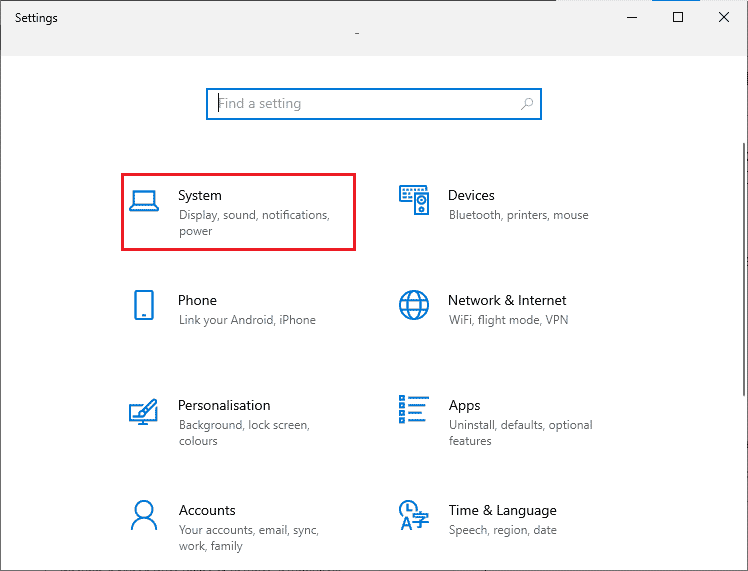
3. Şimdi, sol bölmede, Hakkında'ya tıklayın ve ardından sağ ekranda gösterildiği gibi Cihaz özelliklerini kontrol edebilirsiniz.
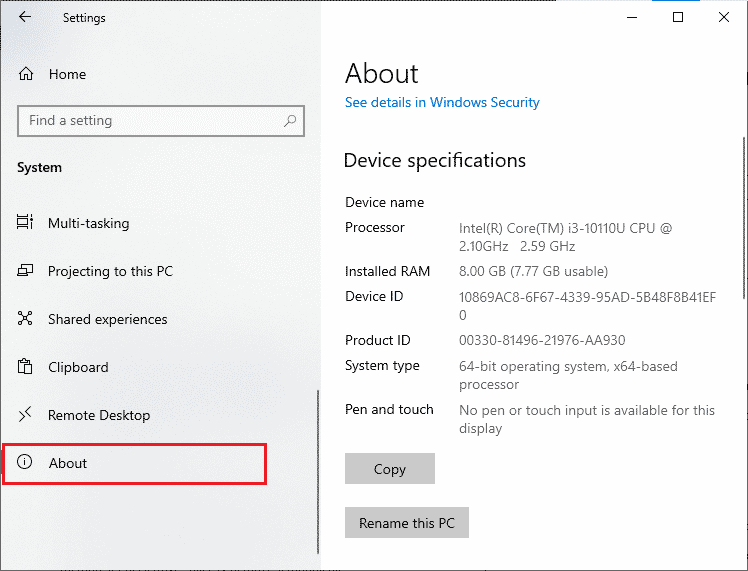
Adım II: Grafik Özelliklerini Kontrol Edin
Şimdi, PC'nizin grafik özelliklerini kontrol etme adımları.
1. Sistem ayarlarını başlatın.
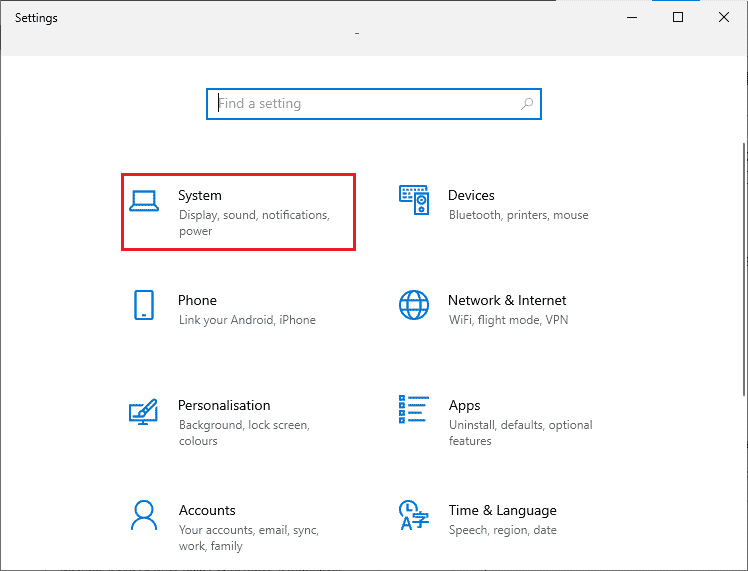
2. Ardından, gösterildiği gibi sol bölmede Görüntü'ye ve ardından sağ bölmede Gelişmiş görüntü ayarları'na tıklayın.
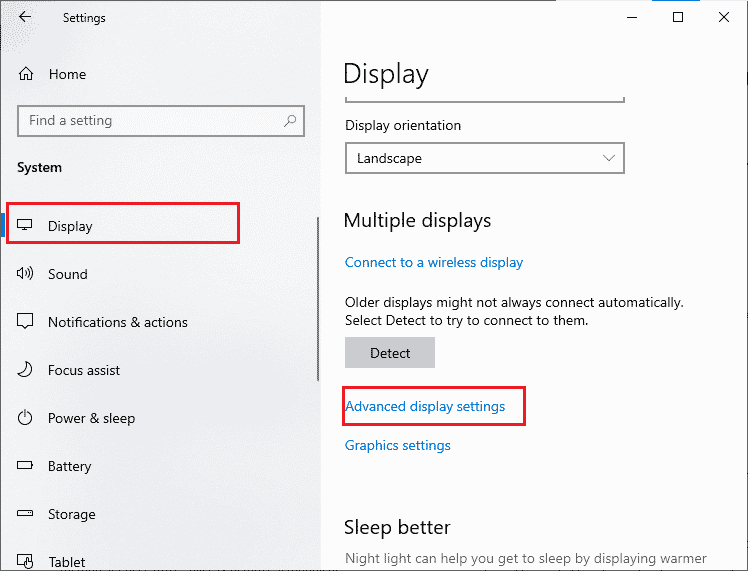
3. Şimdi, gösterildiği gibi Görüntü bağdaştırıcısı özelliklerini tıklayın.
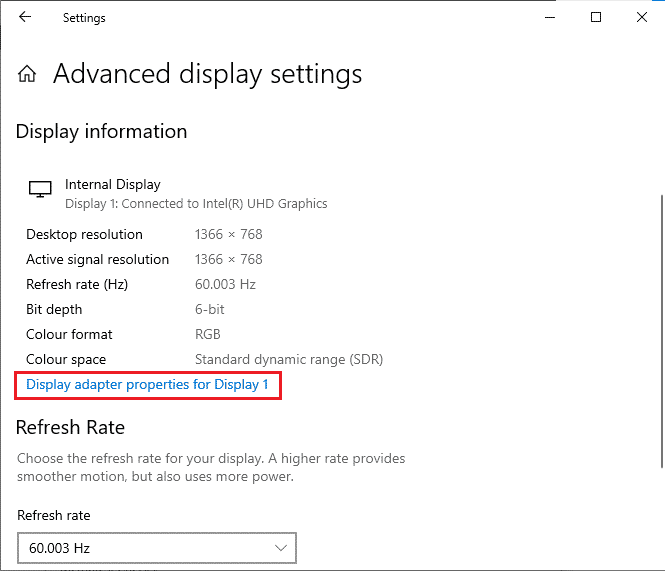
4. Şimdi ekran kartınız hakkında detaylı bilgi istenecektir.
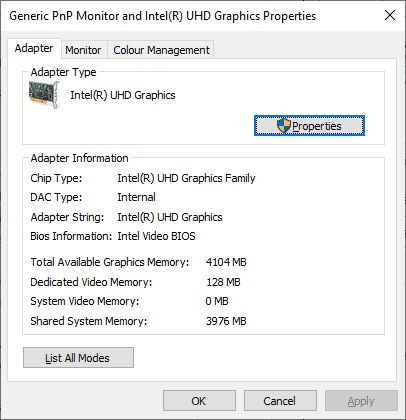
Adım III: DirectX Sürümünü Kontrol Edin
Bilgisayarınızda kurulu DirectX sürümünü kontrol etmek için verilen adımları izleyin.
1. Çalıştır iletişim kutusunu açmak için Windows + R tuşlarına birlikte basın.
2. dxdiag yazın, ardından Enter tuşuna basın.
3. Sisteminiz zaten DirectX 12 içeriyorsa ekranda aşağıdaki ekran görüntülenecektir.
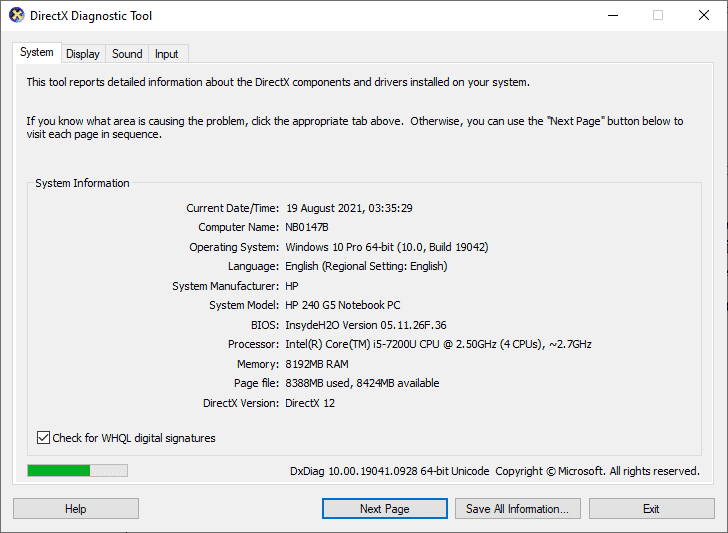
Tüm bu gereksinimleri kontrol ettikten sonra, yüklediğiniz uygulamanın gereksinimlerini karşıladığından emin olun.
1B: Arka Plan Görevlerini Kapatın
PC'nizde çalışan birkaç arka plan işlemi Forza Horizon 5 işlemlerini engelleyebilir. Bu programlar, Windows PC hatasında FH 5'in çökmesine katkıda bulunabilir. Tüm arka plan işlemlerinden çıkmak için Windows 10'da Görev Nasıl Sonlandırılır kılavuzumuzu izleyin.
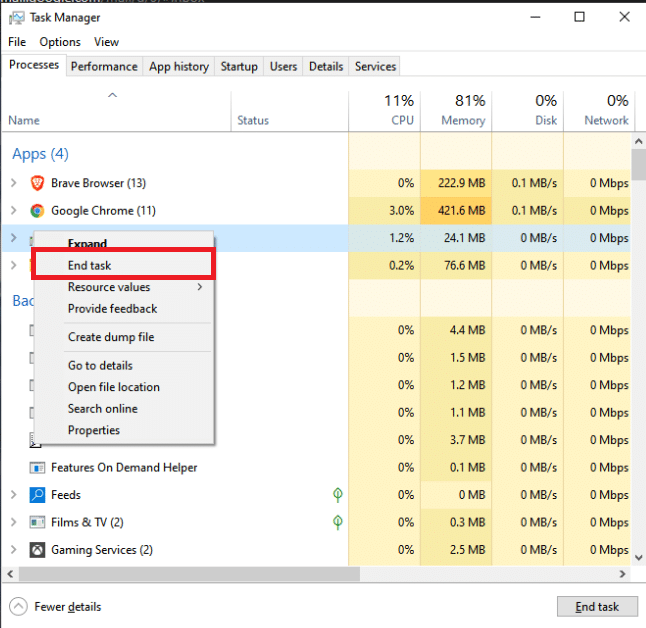
Ayrıca Okuyun: Final Fantasy XIV Ölümcül DirectX Hatası Nasıl Onarılır
1C: Windows Mağazası Uygulamaları Sorun Gidericisini Çalıştırın
PC'nizdeki bir dizi bozuk sistem dosyası, başlangıçta Forza Horizon 5 PC'nin çökmesine katkıda bulunabilir. Bazı durumlarda, tüm bu bozuk sistem dosyaları, Windows 10 yerleşik sorun gidericisini çalıştırarak düzeltilebilir. Windows Mağazası Uygulamaları sorun gidericisi, Windows Mağazası sorunlarının işlevselliğini düzelten bazı yaygın hataları düzeltmek için otomatik onarım stratejilerinden oluşur. Windows Mağazası Uygulamaları sorun gidericisini çalıştırmak için aşağıda belirtilen adımları izleyin.
1. Windows tuşuna basın ve Sorun giderme ayarları yazın ve Aç'a tıklayın.
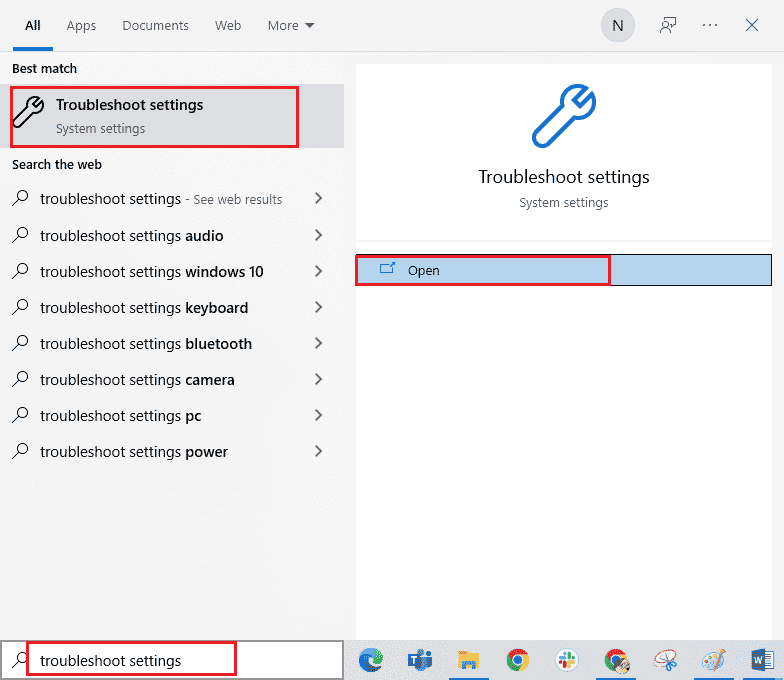
2. Windows Mağazası Uygulamaları sorun gidericisini seçin ve Sorun gidericiyi çalıştır seçeneğine tıklayın.
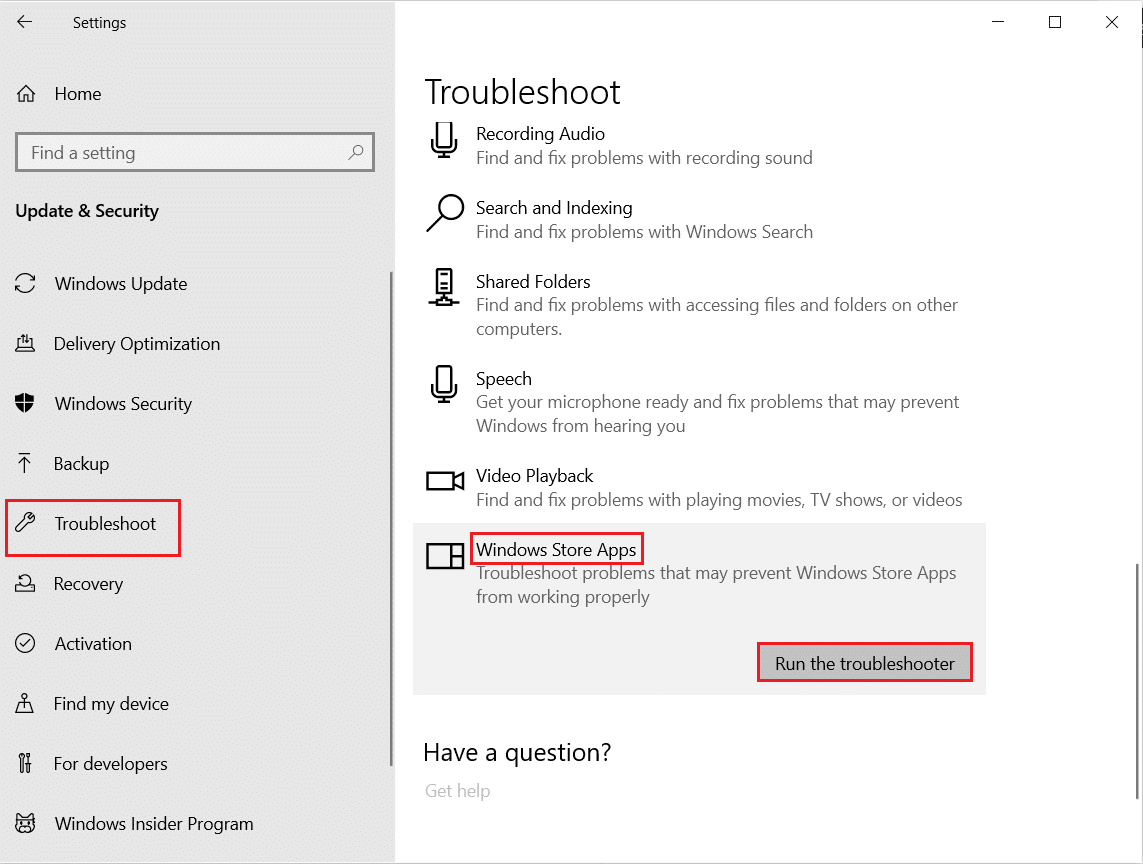
3. Sorun giderme işleminden sonra tespit edilen herhangi bir sorun varsa, Bu düzeltmeyi uygula üzerine tıklayın.
4. Son olarak, gelecek istemlerde listelenen talimatları izleyin ve bilgisayarı yeniden başlatın.
1D: Windows Mağazası Önbelleğini Sil
Zaman içinde, Microsoft Store'daki geçici dosyalar, Forza Horizon 5 PC'nin başlatma sorununda çökmesine katkıda bulunacaktır. Aşağıda belirtildiği gibi Windows Mağazası önbelleğini silmeniz önerilir.
1. Çalıştır iletişim kutusunu başlatın.
2. Şimdi, wsreset.exe yazın ve Windows Mağazası önbelleğini sıfırlamak için Enter tuşuna basın.
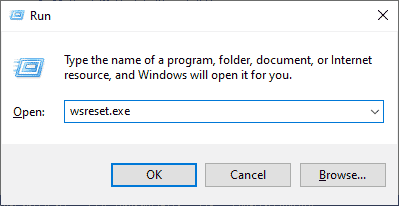
Forza Horizon (FH5) çöken PC'yi düzeltip düzeltmediğinizi kontrol edin.
1E: Uygun Tarih ve Saat Ayarlarını Yapın
Bilgisayarınızdaki yanlış tarih ve saat ayarları, Windows PC'de FH 5'in çökmesine katkıda bulunabilir. Windows 10 bilgisayarınızdaki tarih, bölge ve saat ayarlarını senkronize etmek için aşağıda listelenen talimatları izleyin.
1. Windows Ayarları'nı açmak için Windows + I tuşlarına birlikte basın.
2. Şimdi, Zaman ve Dil ayarını seçin.
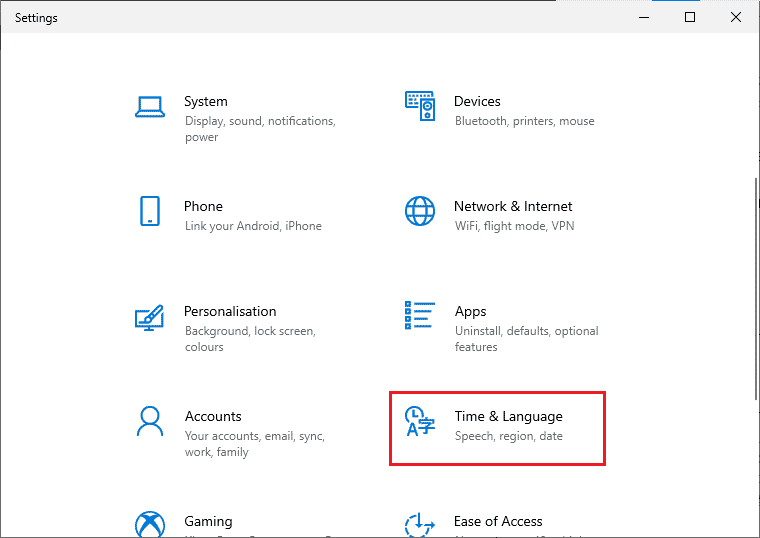
3. Ardından, Tarih ve saat sekmesinde, Saati otomatik olarak ayarla ve Saat dilimini otomatik olarak ayarla seçeneklerinin açık olduğundan emin olun.
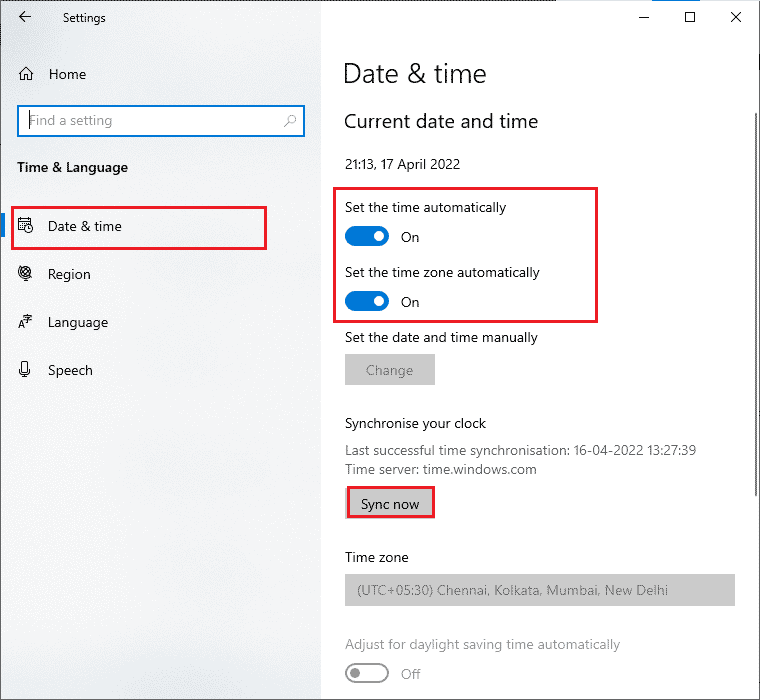
4. Ardından, yukarıda vurgulandığı gibi Şimdi senkronize et seçeneğine tıklayın. Forza Horizon 5 PC'nin başlangıçta çökme sorununun çözülüp çözülmediğini kontrol edin.
Yöntem 2: Görev Yöneticisi'nde Yüksek Önceliği Ayarla
Bir uygulamanın veya işlemin tercih edilmesi, bilgisayara kaynakların tahsisinde diğerlerine göre öncelik verilmesi gerekip gerekmediğini söyler. Varsayılan olarak sistem işlemleri dışında her uygulamanın önceliği normaldir. Forza Horizon (FH5), yeterli kaynak almazsa çökebilir.
1. Görev Yöneticisini açmak için Ctrl + Shift + Esc tuşlarına birlikte basın.
2. Şimdi, Forza Horizon (FH5) işlemini arayın.
3. Ardından önceliği Yüksek Öncelik olarak değiştirin ve bunun işe yarayıp yaramadığını kontrol edin.
Not: İşlemin önceliğini dikkatsizce değiştirmek sisteminizi aşırı derecede yavaşlatabileceğinden veya kararsız hale getirebileceğinden önceliği büyük bir dikkatle değiştirin.
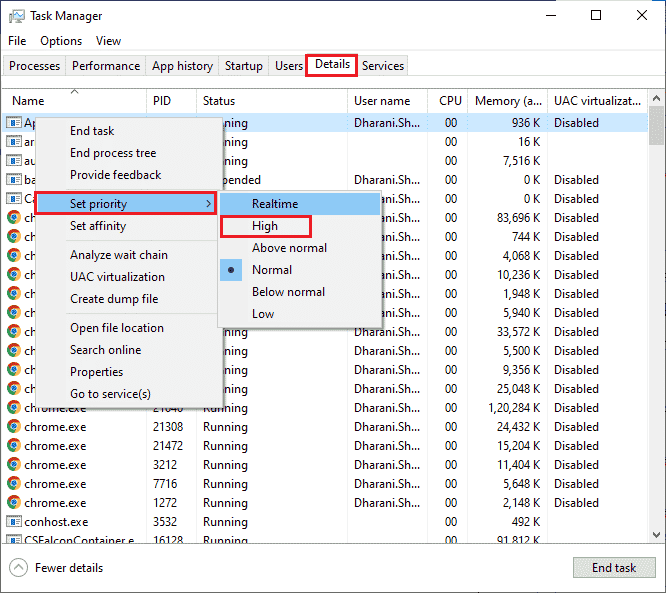
4. Görev Yöneticisini kapatın ve bilgisayarınızı yeniden başlatın ve Windows 10'da Forza Horizon (FH5) çökmesinin çözülüp çözülmediğini kontrol edin.
Ayrıca Okuyun: Microsoft Mağazasının Windows 10'da Çalışmamasını Düzeltin
Yöntem 3: Güç Seçeneklerinde Yüksek Performansı Ayarlayın
Ayrıca yüksek performanslı güç planı ayarlarınızı yaparken oyununuzu optimize edebilirsiniz. Bu güç planları, taşınabilir ayarlardaki güç ayarlarını yönetmek için geliştirilmiştir. Sisteminizde yüksek performanslı güç planı ayarlarını kullanmak için aşağıda belirtilen talimatları izleyin.
1. Windows Ayarları'nı açmak için Windows + I tuşlarına birlikte basın.
2. Şimdi listeyi aşağı kaydırın ve aşağıda vurgulandığı gibi Sistem'e tıklayın.
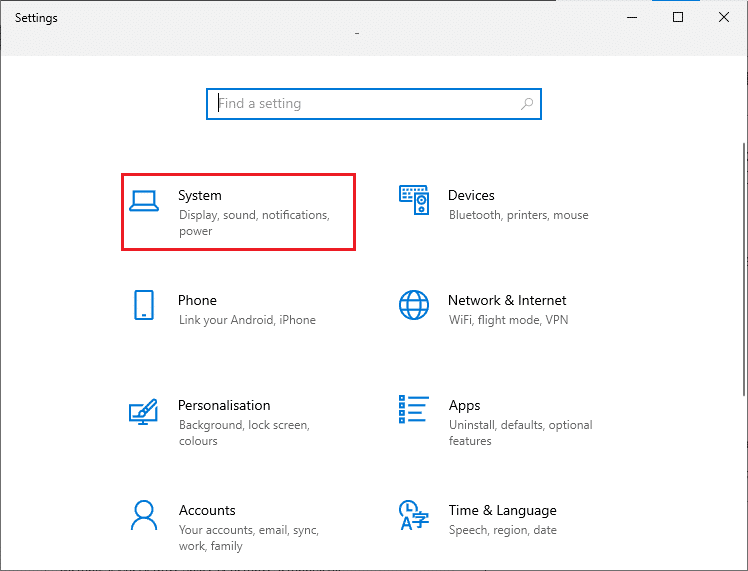
3. Şimdi, Güç ve uyku seçeneğini seçin ve İlgili ayarlar altında Ek güç ayarları'na tıklayın. resme bakın.
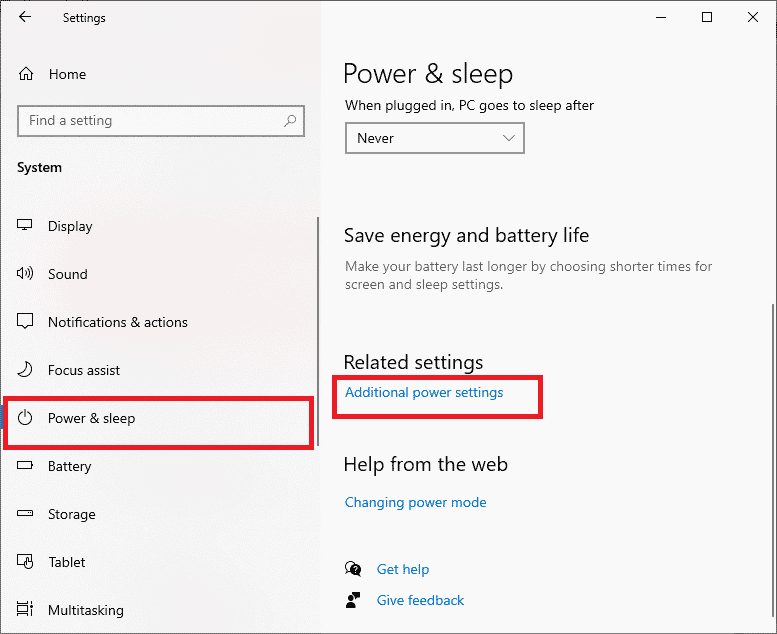
4. Şimdi, aşağıdaki resimde gösterildiği gibi Yüksek ek planlar altında Yüksek performans seçeneğini seçin.
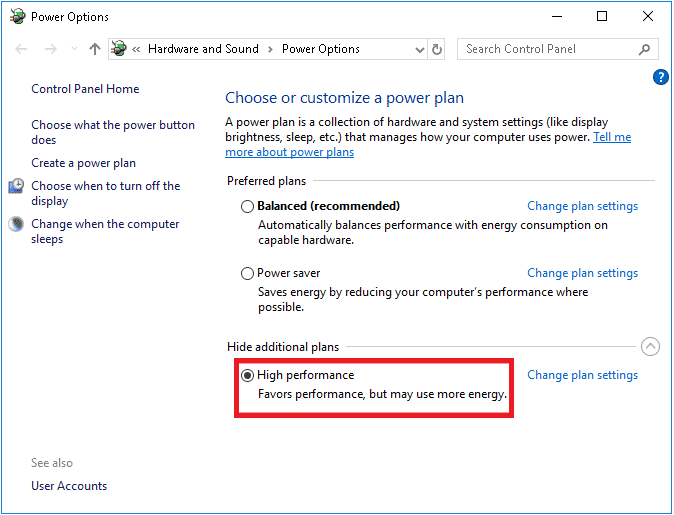
5. Artık sisteminizi optimize ettiniz, Forza Horizon 5'in çöken PC sorununu çözüp çözmediğinizi kontrol edin.
Yöntem 4: Grafik Sürücülerini Güncelleyin
Yukarıdaki yöntemler işinize yaramadıysa, bilgisayarınızda doğru grafik sürücülerinin kurulu olmaması olasıdır. Sürücüler bozuk veya güncel değilse, başlangıçta Forza Horizon 5 PC'nin çökmesine neden olabilir. Grafik sürücülerini güncellemeyi bilmiyorsanız, bu kılavuzda verilen talimatları izleyin Windows 10'da Grafik Sürücülerini Güncellemenin 4 Yolu.
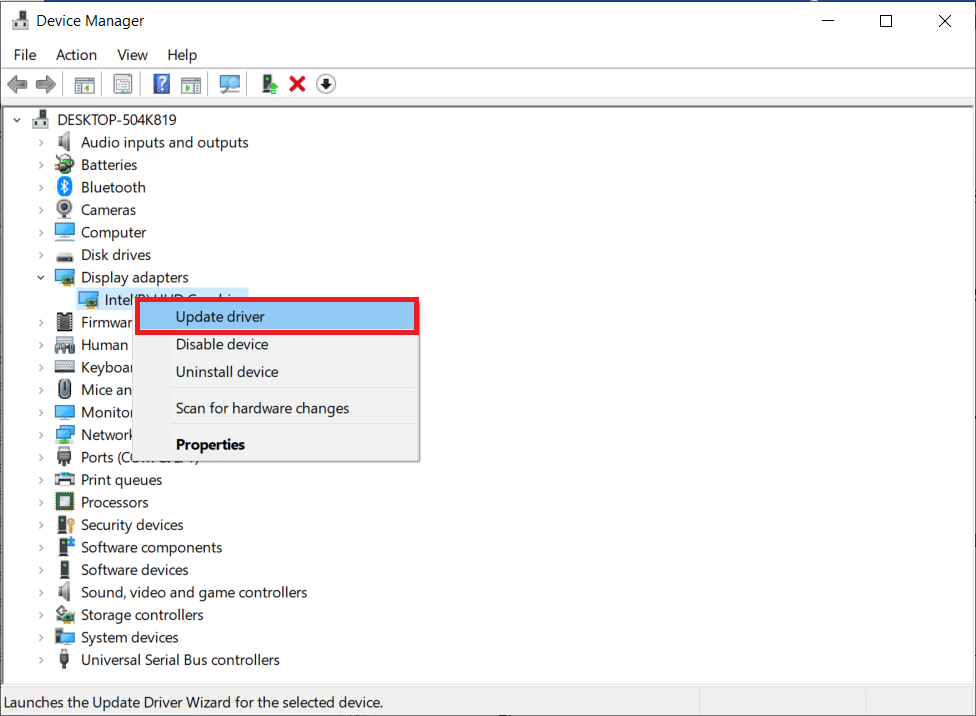
Ayrıca Okuyun: ARK, Davet için Sunucu Bilgilerini Sorgulayamıyor
Yöntem 5: Grafik Sürücüsü Güncellemelerini Geri Al
Grafik sürücülerinin güncel sürümü oyununuzla uyumlu değilse, sürücüleri yeniden yüklemenin veya güncellemenin bir faydası yoktur. Tüm yapmanız gereken sürücüleri önceki sürüme geri almaktır ve bunu yapmak için bu kılavuzda verilen talimatları izleyin Windows 10'da Sürücüler Nasıl Geri Alınır.

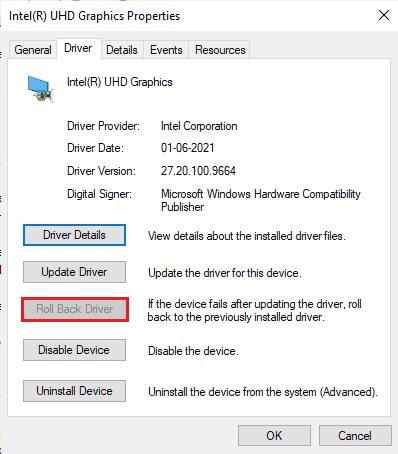
Sürücülerinizi geri aldıktan sonra, Forza Horizon (FH5) çökme sorununu çözüp çözmediğinizi kontrol edin.
Yöntem 6: Grafik Sürücülerini Yeniden Yükleyin
Grafik sürücülerinizi güncellemek tartışılan sorunu çözmediyse, grafik sürücülerini yeniden yüklemeyi deneyin. Windows'ta grafik sürücülerini yeniden yüklemenin çeşitli yöntemleri vardır. Grafik sürücülerini yeniden yükleme konusunda yeniyseniz, Windows 10'da Sürücüler Nasıl Kaldırılır ve Yeniden Yüklenir bu kılavuzunu okuyun ve orada verilen talimatları izleyin.
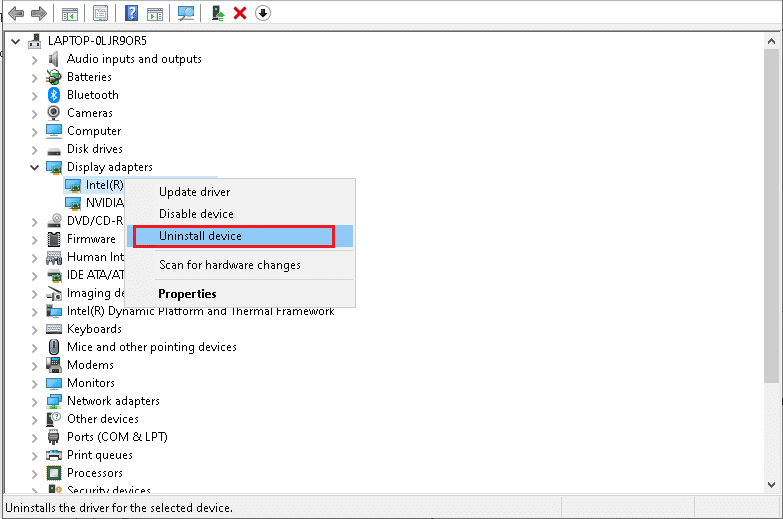
Grafik sürücülerini yeniden yükledikten sonra, Forza Horizon 5'in PC kilitlenmesi sorununun çözülüp çözülmediğini kontrol edin.
Ayrıca Okuyun: MHW Hata Kodunu Düzeltin 50382-MW1
Yöntem 7: Windows'u Güncelleyin
Bilgisayarınızda herhangi bir hata varsa, bu Forza Horizon (FH5) çökme sorununa neden olabilir, bunu işletim sisteminizi güncelleyerek düzeltebilirsiniz. Windows 10 PC'nizi güncelleme konusunda yeniyseniz, bu kılavuzda verilen Windows 10 En Son Güncellemeyi İndirme ve Yükleme adımlarını izleyin.
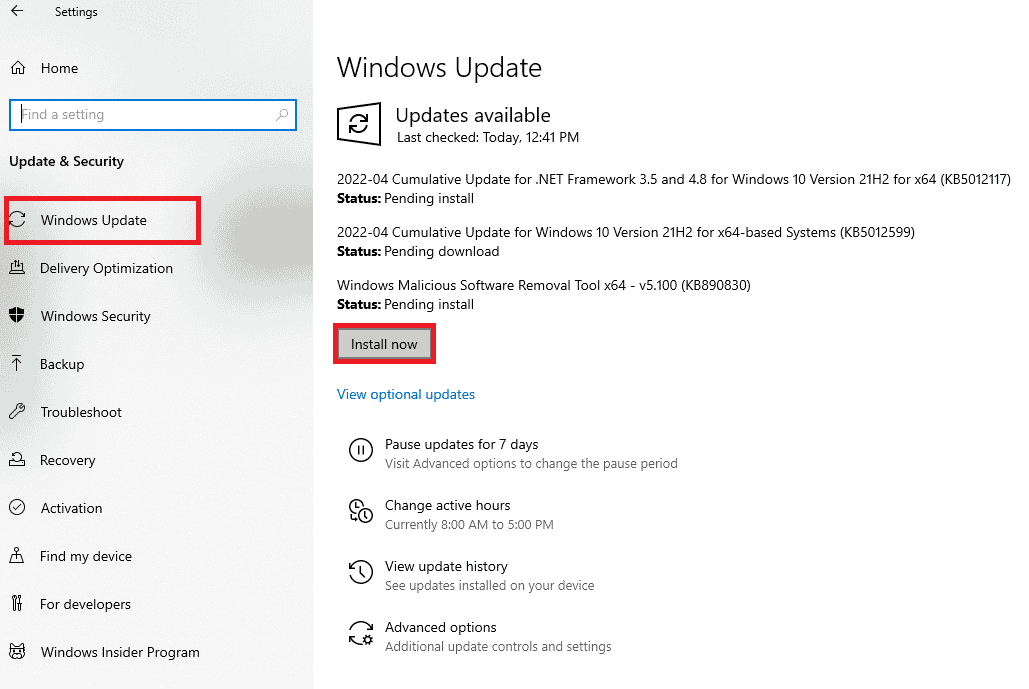
Windows'u güncelledikten sonra PC'de kilitlenen Forza Horizon (FH5) sorununun çözülüp çözülmediğini kontrol edin.
Yöntem 8: Antivirüsü Geçici Olarak Devre Dışı Bırak (Varsa)
Oyunun en son güncellemeleri bazen antivirüs paketi tarafından engellenebilir. Avast ve Norton gibi virüsten koruma yazılımlarının en son Windows güncellemelerini engelleme olasılığı yüksektir ve Forza Horizon 5'in başlangıçtaki çökmesini düzeltmek için herhangi bir üçüncü taraf veya dahili virüsten koruma yazılımını geçici olarak devre dışı bırakmanız önerilir. Windows 10'da Antivirüs Geçici Olarak Nasıl Devre Dışı Bırakılır başlıklı makalemizi okuyun ve PC'nizde Antivirüs programınızı geçici olarak devre dışı bırakmak için kılavuzdaki adımları izleyin.
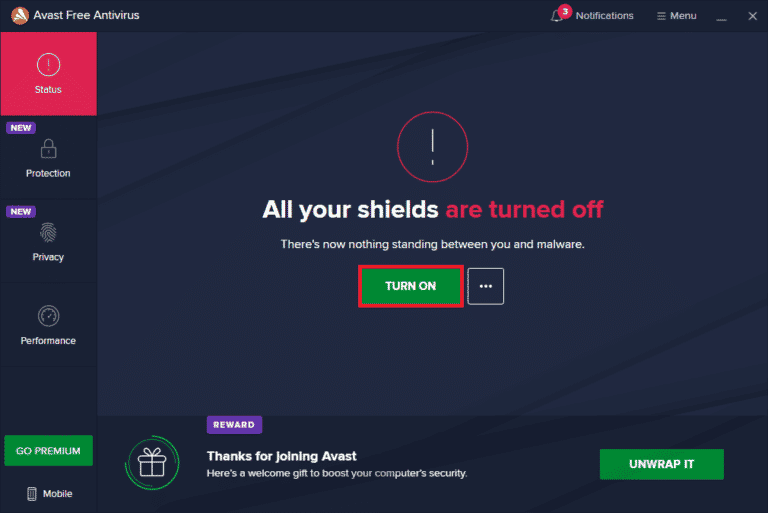
Forza Horizon'un (FH5) PC'nizde çökmesini düzelttikten sonra, güvenlik paketi olmayan bir sistem her zaman bir tehdit olacağından virüsten koruma programını yeniden etkinleştirdiğinizden emin olun.
Ayrıca Okuyun: Avast Antivirus'te Virüs Tanımı Başarısız Oldu
Yöntem 9: Windows Defender Güvenlik Duvarını Devre Dışı Bırak (Önerilmez)
Bazen bilgisayarınızdaki Windows Defender Güvenlik Duvarı, bazı güvenlik nedenleriyle oyunun açılmasını engelleyebilir. Bu durumda oyun, Windows Defender Güvenlik Duvarı nedeniyle çökebilir. Windows Defender Güvenlik Duvarını nasıl devre dışı bırakacağınızı bilmiyorsanız, Windows 10 Güvenlik Duvarı Nasıl Devre Dışı Bırakılır kılavuzumuzu inceleyin ve verilen talimatları izleyin. Uygulamaya izin vermek için Windows Güvenlik Duvarı üzerinden Uygulamalara İzin Ver veya Engelle bu kılavuzu takip edebilirsiniz.
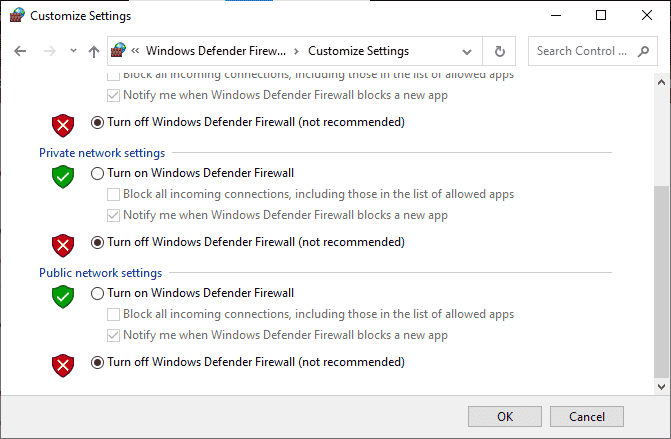
Güvenlik duvarı programı olmayan bir bilgisayar bir tehdit olduğundan cihazınızı güncelledikten sonra Güvenlik Duvarı paketini tekrar etkinleştirdiğinizden emin olun.
Yöntem 10: Microsoft Mağazasını Sıfırla
Microsoft Store ile ilişkili uygulamayı ve önbelleği temizlemek, Forza Horizon 5'in (FH5) PC kilitlenmesi sorununu düzeltmeye yardımcı olacaktır. Bu işlem, PC'nizdeki Windows Mağazası önbelleğini, oturum açma kimlik bilgilerini, ayarları ve tercihleri kaldırır. Ancak Microsoft Store'dan yüklenen uygulamalar Windows 10 bilgisayarınızda kalacaktır.
1. Windows tuşuna basın ve Microsoft Store yazın, vurgulanan şekilde Uygulama ayarları seçeneğini seçin.
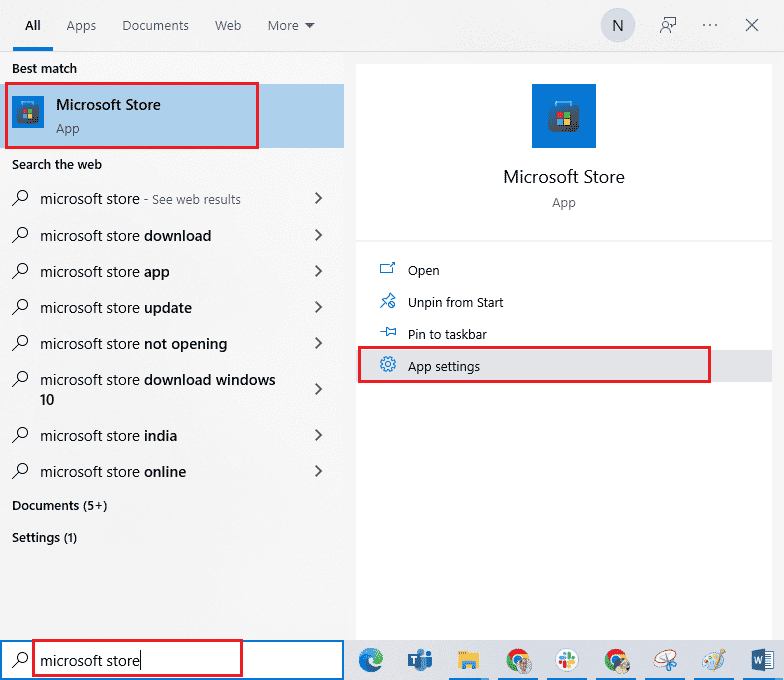
2. Şimdi, Ayarlar ekranını aşağı kaydırın ve vurgulandığı gibi Sıfırla seçeneğine tıklayın.
Not: Microsoft Store sıfırlanırken uygulama verileriniz silinecektir.
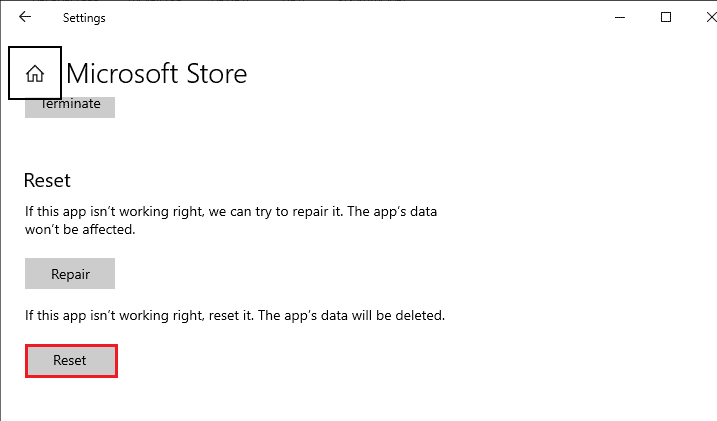
3. Şimdi, Sıfırla'ya tıklayarak istemi onaylayın ve bilgisayarınızı yeniden başlatın.
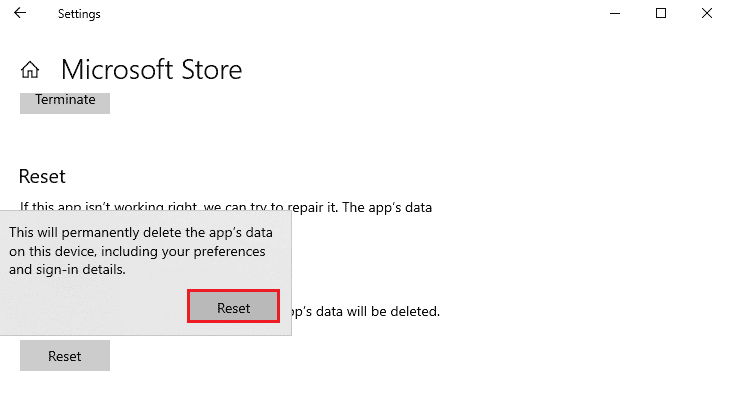
Ayrıca Okuyun: Minecraft'ta io.netty.channel.AbstractChannel$AnnotatedConnectException Hatasını Düzeltin
Yöntem 11: Microsoft Store'u Yeniden Kaydedin
Büyük olasılıkla Microsoft Mağazasını sıfırlamak, Forza Horizon 5'in PC çökme sorununu çözecektir, yine de aynı durumla karşılaşırsanız, Microsoft mağazasını aşağıda belirtildiği gibi yeniden kaydetmeyi düşünün.
1. Windows tuşuna basın ve Windows PowerShell yazın, ardından Yönetici olarak çalıştır'a tıklayın.
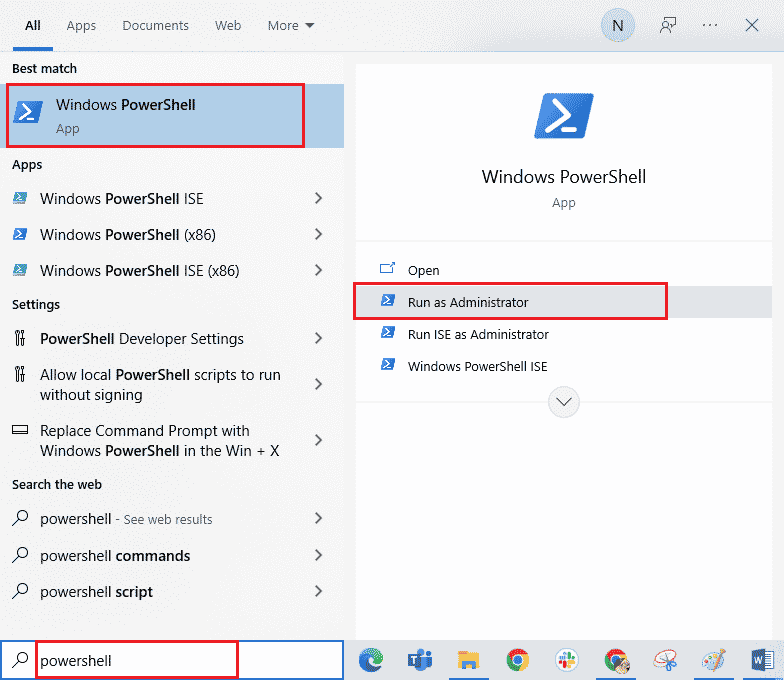
2. Şimdi aşağıdaki komutu yapıştırın ve Enter tuşuna basın .
PowerShell -ExecutionPolicy Unrestricted -Command "& {$manifest = (Get-AppxPackage Microsoft.WindowsStore).InstallLocation + 'AppxManifest.xml' ; Add-AppxPackage -DisableDevelopmentMode -Register $manifest} 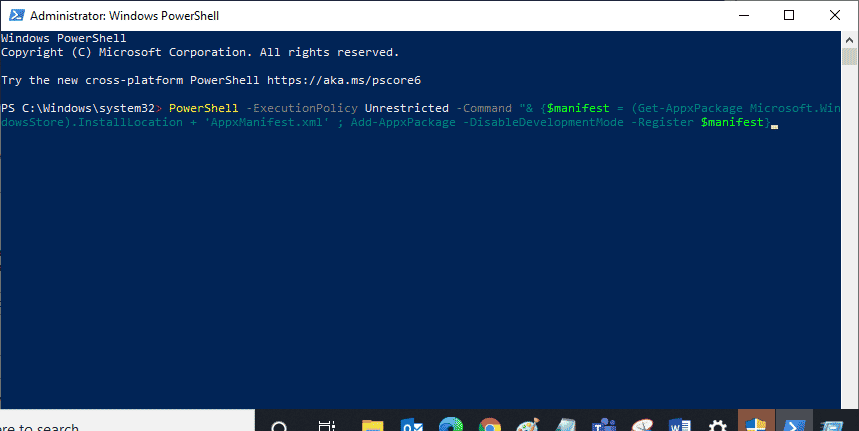
3. Komutlar yürütülene kadar bekleyin ve şimdi sorun çözülmüş olacaktır.
Yöntem 12: Microsoft Visual C++ Yeniden Dağıtılabilir Dosyasını Onar
Alternatif olarak, Forza Horizon 5 PC'nin başlangıçta aşağıdaki gibi çökmesini düzeltmek için Microsoft Visual C++ Yeniden Dağıtılabilir paketlerini onarmayı deneyebilirsiniz:
1. Windows tuşuna basın ve Uygulamalar ve özellikler yazın, ardından Aç'a tıklayın.
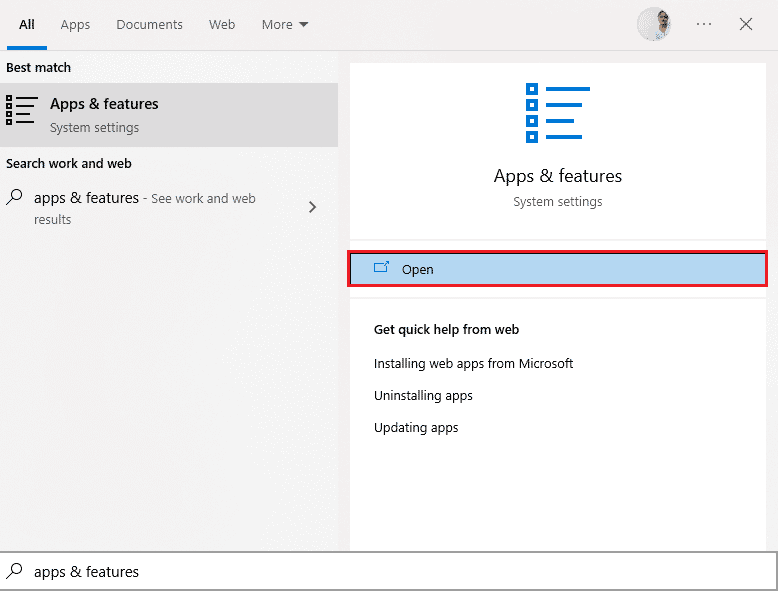
2. Bu listeyi ara çubuğuna Microsoft Visual C++ yazın.
3. Arama sonucundaki ilkine tıklayın, ardından aşağıdaki resimde gösterildiği gibi Değiştir'e tıklayın.
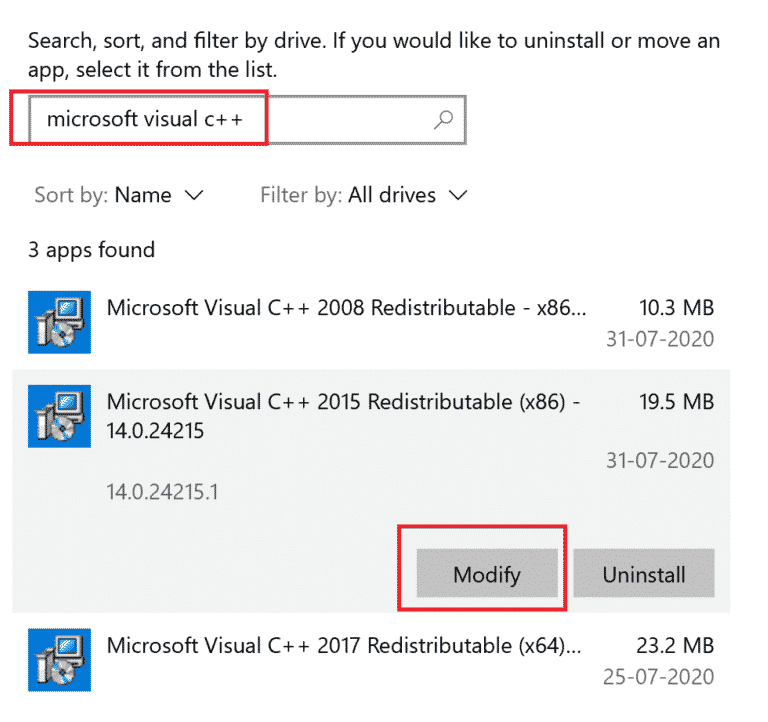
4. Ardından, UAC iletişim kutusunda Evet'e tıklayın.
5. Beliren açılır pencerede Onar'a tıklayın. İşlemin bitmesini bekleyin.
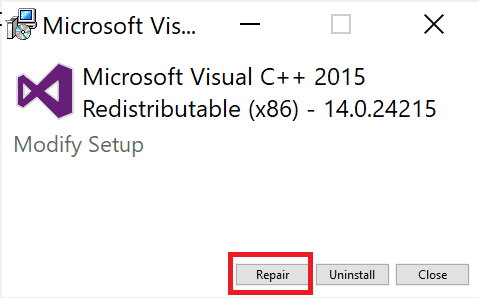
6. Adım 3 ve 4'ü tekrarlayarak bunu her C++ paketi için yaptığınızdan emin olun.
7. Son olarak bilgisayarı yeniden başlatın .
Daha önce açamadığınız uygulamayı açın. Bu işe yaramazsa, bunun yerine yeniden dağıtılabilir C++'ı yeniden yüklemeyi deneyin.
Ayrıca Okuyun: Fallout New Vegas Yetersiz Bellek hatasını düzeltin
Yöntem 13: Microsoft Visual C++ Yeniden Dağıtılabilir Dosyasını Yeniden Yükleyin
Microsoft C++ Visual Redistributable'ı onarmanın önceki yöntemi, başlangıçta Forza Horizon 5 PC'nin çökmesini düzeltmediyse, yeniden dağıtılabilir dosyayı yeniden yüklemeniz gerekir. Bunları kaldırmak ve ardından yeniden yüklemek için verilen adımları izleyin.
1. Uygulamalar ve özellikler penceresini açın.
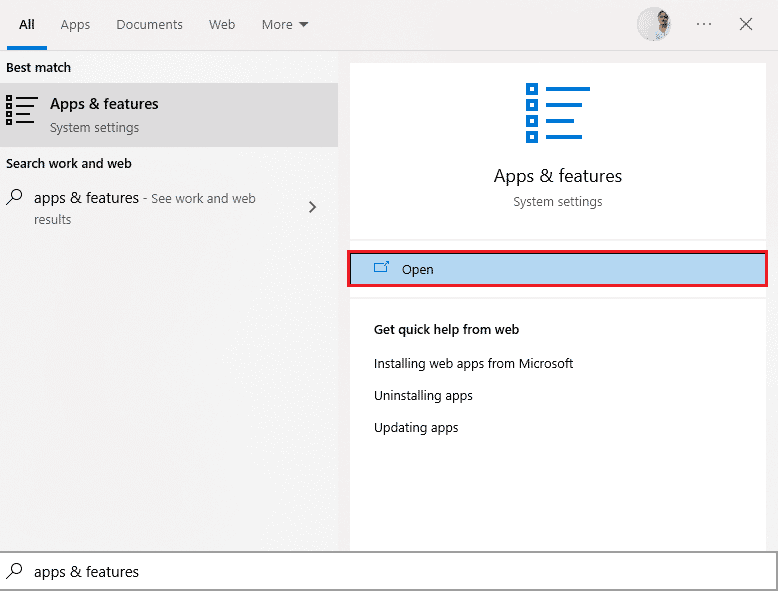
2. Arama sonucundaki ilkine tıklayın, ardından aşağıdaki resimde gösterildiği gibi Kaldır'a tıklayın. Bunu tüm C++ paketleri için yaptığınızdan emin olun.
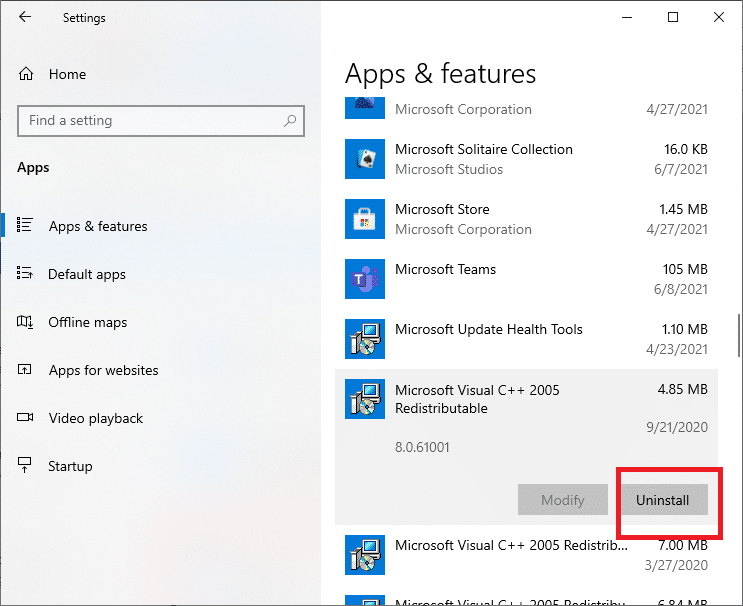
3. Bu kılavuzda daha önce açıklandığı gibi Yönetici olarak çalıştır seçeneği aracılığıyla Komut İstemi'ni açın.
4. Aşağıdaki komutu yazın ve Enter tuşuna basın.
Dism.exe /çevrimiçi /Cleanup-Image /StartComponentCleanup
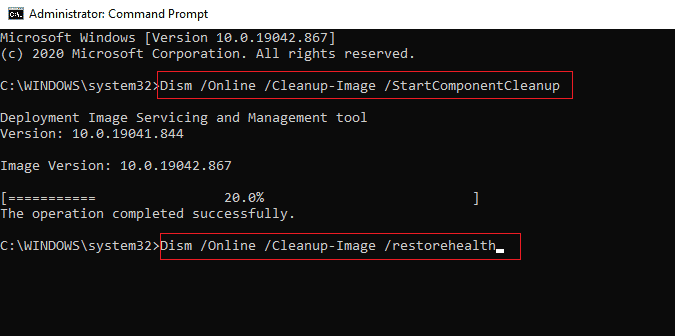
5. İşlem tamamlandıktan sonra bilgisayarı yeniden başlatın .
6. Ardından, burada gösterildiği gibi en son C++ paketini indirmek için Microsoft web sitesini ziyaret edin.
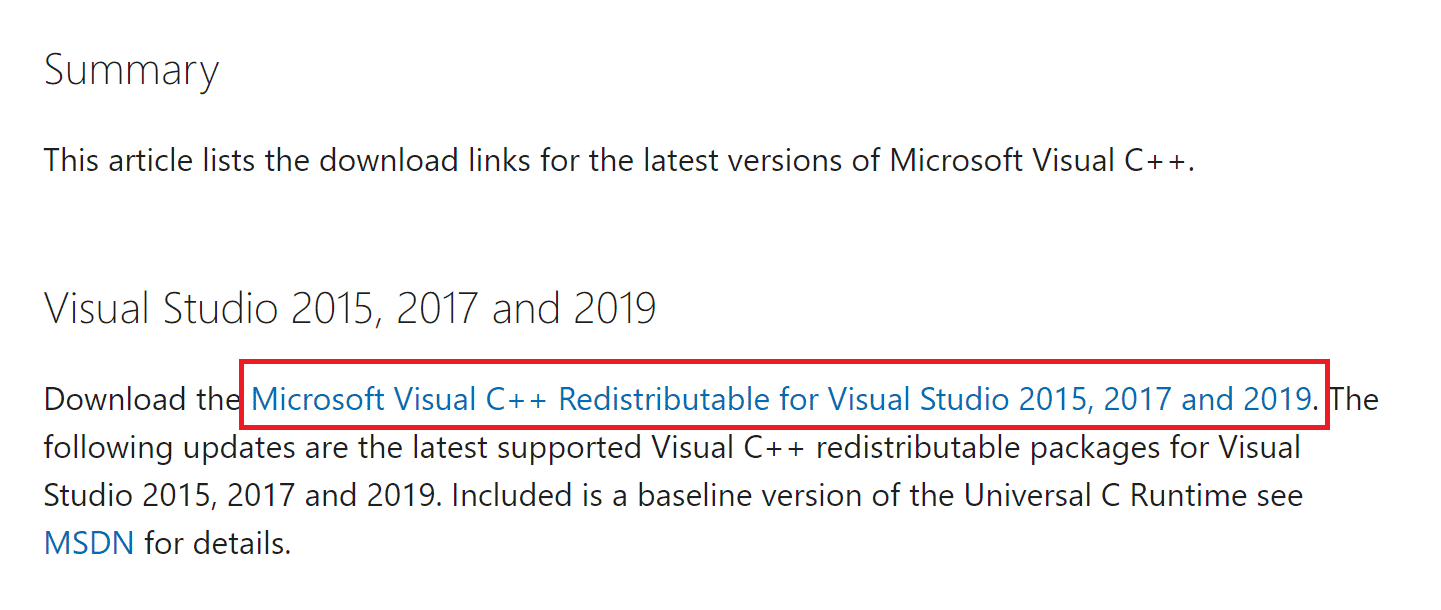
7. İndirdikten sonra, indirilen dosyayı İndirdiklerim içinde çift tıklayarak açın . Ekrandaki talimatları izleyerek paketi kurun .
8. Kurulum tamamlandıktan sonra bilgisayarı yeniden başlatın.
9. Origin'i açın ve kilitlenme sorunuyla tekrar karşılaşıp karşılaşmadığınızı kontrol edin. Sorun devam ederse, sonraki alternatifleri deneyin.
Yöntem 14: DirectX'i Yeniden Yükleyin
Forza Horizon'da (FH5) kusursuz bir multimedya deneyiminin keyfini çıkarmak için DirectX'in kurulu olduğundan ve en son sürümüne güncellendiğinden emin olmalısınız. DirectX, özellikle grafik oyunlar ve uygulamalar için görsel medya deneyimini geliştirmenize yardımcı olur. DirectX 12, Windows 10 bilgisayarınızdaki yüksek grafik desteği uygulamaları için esnektir. Bu, Skype'ın ne yapacağını bilmesini sağlar ve sisteminizin zaten DirectX 12 içerip içermediğini kontrol etmek için aşağıda belirtilen adımları takip edebilirsiniz.
1. Çalıştır iletişim kutusunu açın ve dxdiag yazın, ardından DirectX Tanı Aracı'nı başlatmak için Enter tuşuna basın.
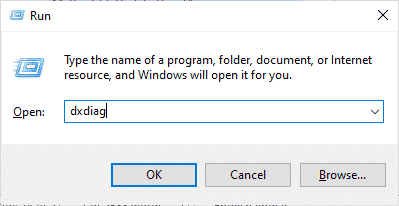
2. Windows 10 PC'niz zaten DirectX 12 içeriyorsa, ekranda aşağıdaki ekran görüntülenecektir.
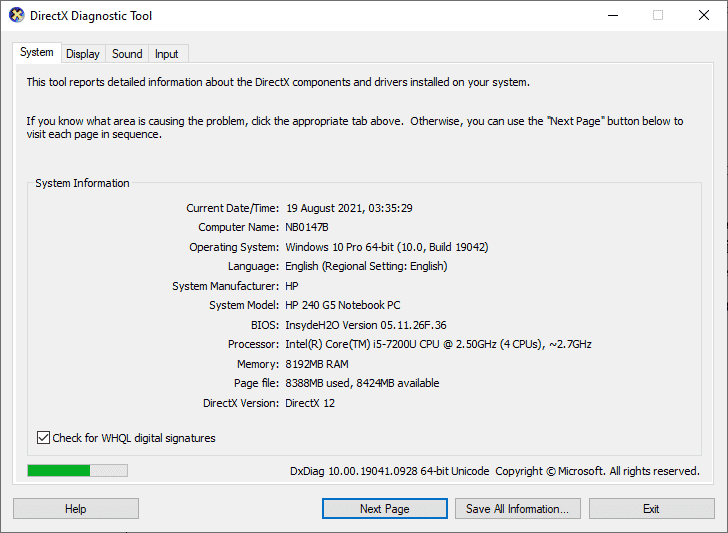
3. Sisteminizde DirectX 12 yoksa, ekrandaki talimatları izleyerek resmi web sitesinden indirin ve kurun.
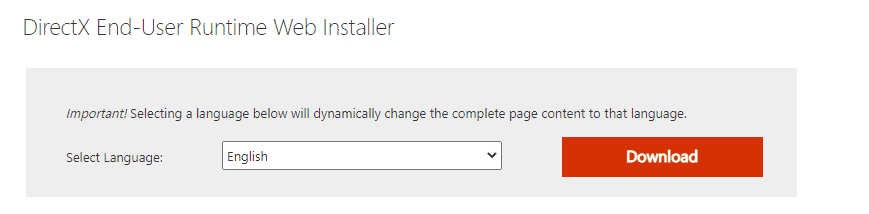
DirectX'i kurduktan sonra, sorunun tekrar oluşup oluşmadığını kontrol edin.
Ayrıca Okuyun: Square Enix Hata Kodunu Düzeltin i2501
Yöntem 15: Forza Horizon'u (FH5) yeniden yükleyin (UWP Sürümü)
Yöntemlerden hiçbiri size yardımcı olmadıysa, mümkünse oyunu yeniden yüklemeyi deneyin. Yeniden yüklediğinizde tüm ayarlar ve yapılandırma kurulumu yenilenecektir ve bu nedenle Forza Horizon 5'in çöken PC sorunu için bir düzeltme elde etme şansınız daha yüksektir.
1. Windows Ayarları'nı açmak için Windows + I tuşlarını birlikte basılı tutun.
2. Şimdi, Uygulamalar'a tıklayın.
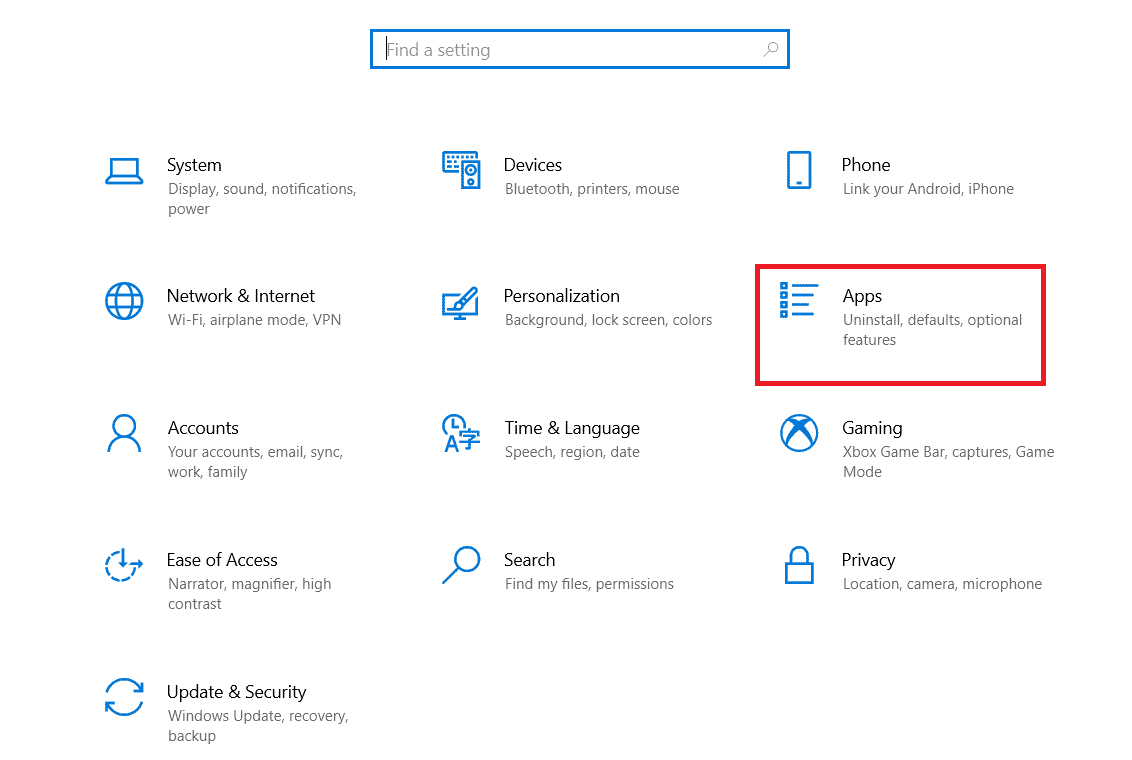
3. Şimdi Forza Horizon'u (FH5) arayın ve tıklayın ve Kaldır seçeneğini seçin.
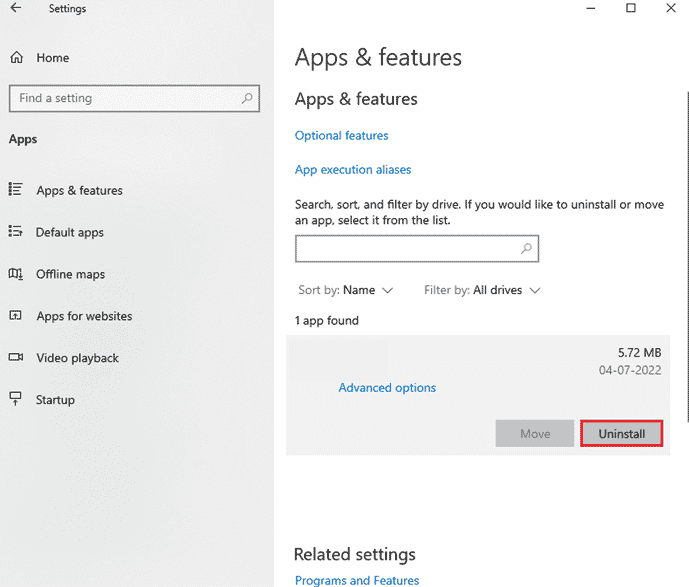
4. Şimdi, varsa istemi onaylayın ve Forza Horizon'u (FH5) kaldırdıktan sonra bilgisayarı yeniden başlatın.
5. Ardından, oyunu Microsoft Store'dan tekrar indirin.
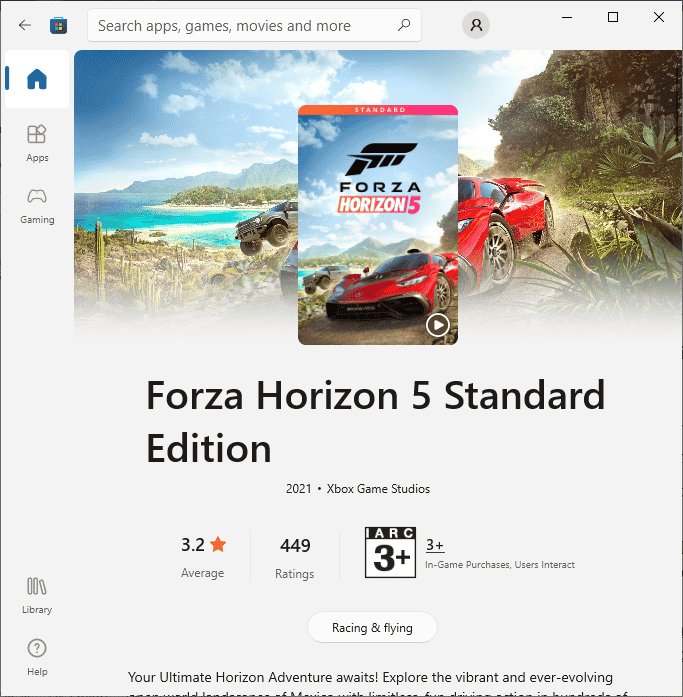
7. Şimdi İndirdiklerim'e gidin ve Forza Horizon Installer dosyasını başlatın.
8. Forza Horizon'un PC'nize kurulumunu tamamlamak için ekrandaki talimatları izleyin.
9. Son olarak Forza Horizon'u bilgisayarınıza yeniden yüklediniz. Uygulamayla ilgili tüm sorunları çözmüş olurdu.
Önerilen:
- Windows 10'da PowerShell Sürümü Nasıl Kontrol Edilir
- Roblox Siliniyor mu?
- Forza Horizon 4'ün Xbox One veya PC'de Oturuma Katılamaması Düzeltme
- Forza Horizon FH5 Hatasını Düzeltin 0x803FB107
Bu kılavuzun yardımcı olduğunu ve Windows 10'da Forza Horizon 5 çökme sorununu çözebileceğinizi umuyoruz. Hangi yöntemin sizin için en iyi sonucu verdiğini bize bildirin. Ayrıca, bu makaleyle ilgili herhangi bir sorunuz / öneriniz varsa, bunları yorumlar bölümüne bırakmaktan çekinmeyin.
